目次
iPhoneXS発売
いよいよいPhoneXSが発売となりましたね。
この記事を読む頃には皆様は既にお手元にXSがある頃でしょうか?。
今回の記事は2017年に発表された iPhoneX 発売と同時にリリースされた新機能「FaceID」と「パスコードロック」について、毎回の入力を解除する方法について書いています。
実は以前にも似たような記事を書いています。
この記事はiPhone7発売時のオペレーティングシステムiOS10?(だったと思います)に実装していたパスコードロックを毎回入力するのが面倒だったので、いじくり倒した結果パスコードの要求時間を遅らせるという手法を見つけ出し、それを記事にしたものです。
iPhoneXSの発売と同時にリリースされたiOS12にも同様の機能が実装されています。
同様の....とは言いつつも、2017年秋のiPhoneX発売と同時にリリースされたiOS11からはApple初の顔認証機能 FaceID も実装されたので、スマホのセキュリティー状況はますます厳しいものとなるのはごくごく当然の事とも思います。
今や財布を持たずとも、スマホ1つで旅行に行ける時代。
スマホは現代人にとって情報収集、連絡、現金決済など、生活におけるあらゆるサービスを受けるために最低限必要な機能を殆ど網羅している自分の分身のようなものです。
2016年に発売された iPhone7 から ApplePay が実装されましたが、スマホだけで電子マネー機能を実装することになったのでセキュリティー面が大幅に強化されました。故にパスコード即時要求されるのは致し方ない事だったのかも知れませんが、1時間に最低1回はスマホをチェックする現代人にとってはこのパスコードロックがいちいち掛かるのは本当にウザかったのを覚えています。
今回の記事では、このパスコードロックを毎回入力しなくても良い方法をご紹介していますが、スマホをうちも無くしたりする方にはオススメしません。何故ならセキュリティーの穴を作ってしまうからです。
詳しくは記事本文をお読み下さい。
正確には ”解除する” ではなく ”遅らせる”
この記事のタイトルでは、パスコードなどの毎回認証を解除すると記していますが、実際には遅らせる方法を紹介します。
どういう事かと言いますと、iPhoneのデフォルト設定ではセキュリティーの観点からパスコードは即時ロックされ、iPhoneのロックを解除時(使用しようとする時)には必ずFaceIDもしくは6桁のパスコードを要求されます。
これを即時ではなく、時間差で遅らせます。
つまり、先程旧記事のリンクを張ってましたが、その記事の応用
的な設定を施す事になりますので、その方法を記述します。
設定
設定を開き FaceIDとパスコードを開きます。
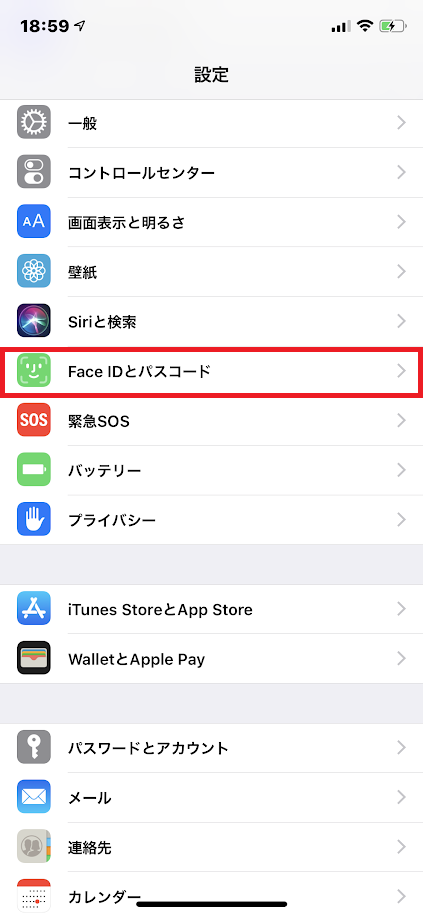
パスコードが要求されるので、あらかじめ設定した6桁のパスコードを入力してロックを解除しましょう。
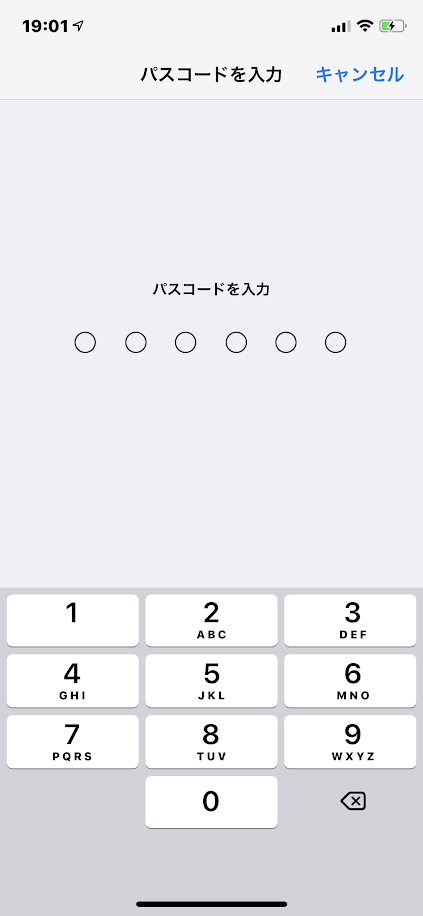
Face IDとパスコードの設定画面が現れます。
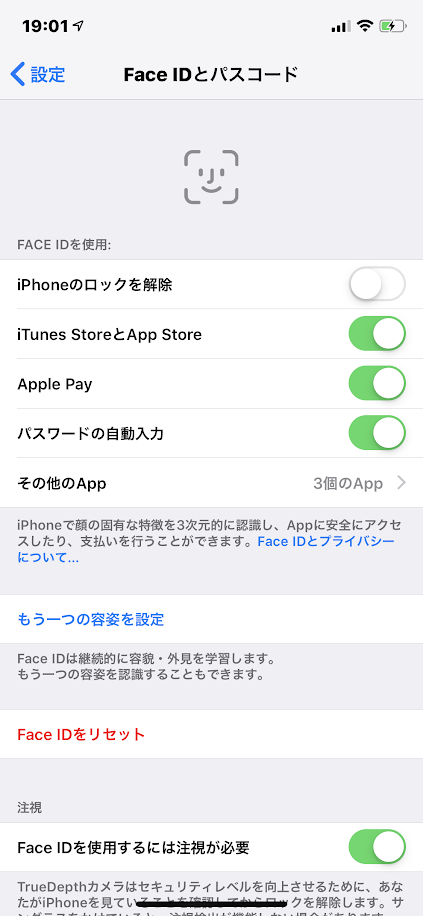
上の初期画面が現れたら、下方向に1画面分スクロールすると下記のような設定項目が現れます。
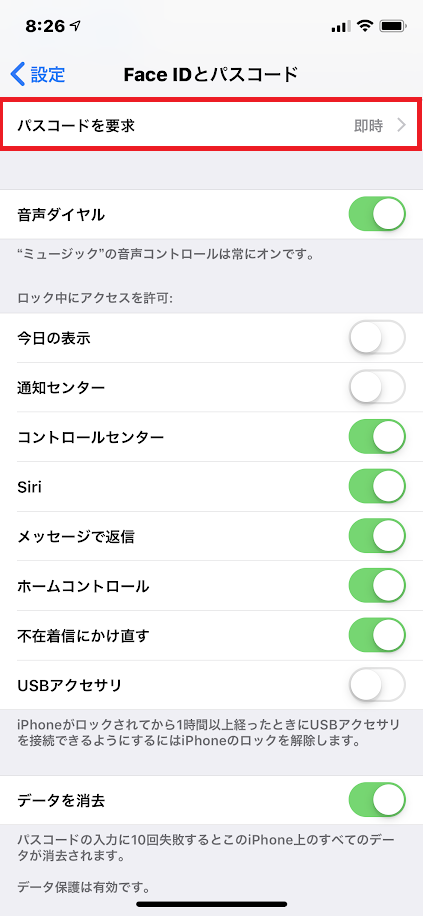
「パスコードを要求」という項目が「即時」になっていると思いますが、これを「1時間後」または「4時間後」に変更します。
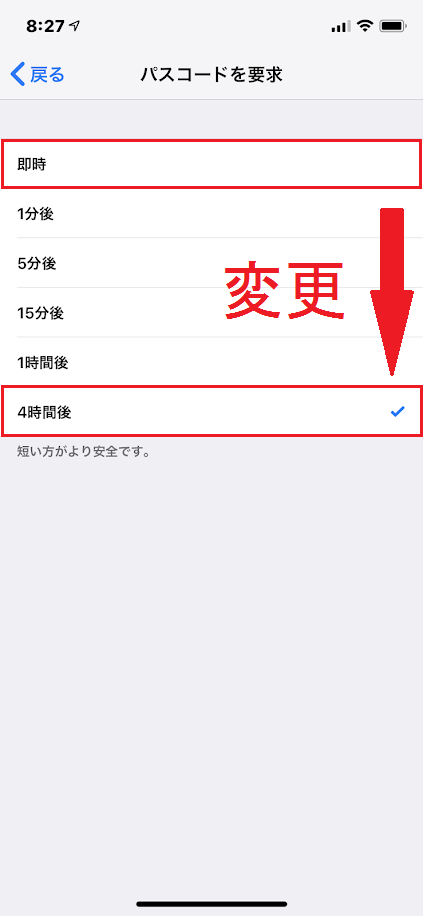
この設定を施す事によって、それぞれ設定した時間内にiPhoneに触れば、Face IDまたはパスコード無しでiPhoneに触れる事が出来るようになります。
例えば、一度iPhoneを触ってから「1時間以内」にまた触った場合は、Face ID・パスコードロック無しですぐにiPhoneに触れます。
念のため......
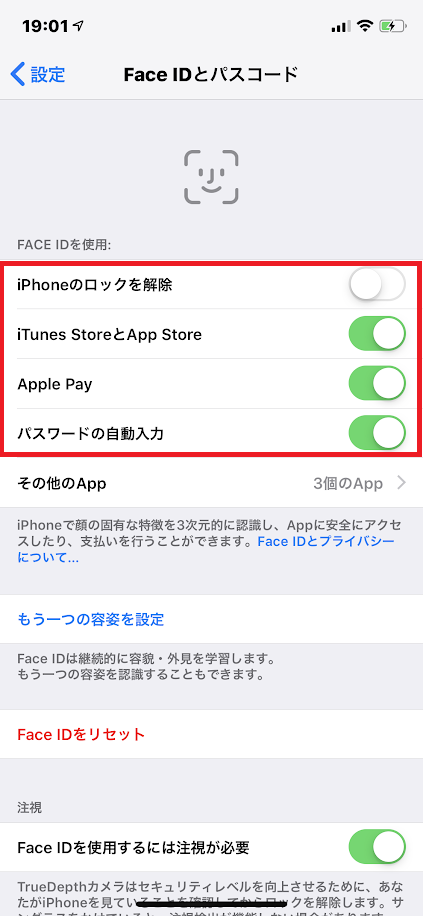
初期画面の
- iTunesストアとApp Store
- Apple Pay
- パスワードの自動入力
はセキュリティー上の問題を考慮のため「ON]にしておきましょう。
万が一、この設定をOFFにしている状況でiPhoneを盗まれてしまうと、やられたい放題やられてしまいます。
上記の設定で「iTunes StoreとApp Store」の設定をONにする場合はApple IDの入力を要求されます。
入力して対応しましょう。
追伸、Face IDとパスコードを完全にキャンセルすることも出来ますが、ApplePayの設定をしていてクレジットカードや電子マネーを登録している場合は、その設定もすべてキャンセルしなければなりません。
つまり、Apple Payが使えなくなってしまいますのでご注意ください。
まとめ
今回はFace IDとパスコードの要求を解除(遅らせる)する方法を紹介しました。
iPhoneを肌身離さず使っている人にはとてもありがたい設定となるはずですが、一方でセキュリティー面はかなり危険な状況になり、あらゆるリスクにスマホを晒す事となるため、細心の注意を払い設定してください。
今回ご紹介した設定内容は、あくまでも自己責任の上ご使用されるようにお願い致します。
この記事の内容を実行した後に起こったすべての事柄に対し、当方では一切の責任を負いかねますのでご了承ください。
学校や会社、公共の場や旅行中など、iPhoneの盗難されるもしくは紛失するリスクが高い場所などでは、念のためこの設定をオフにすることをオススメします。
では。
